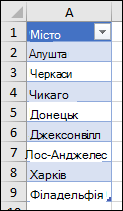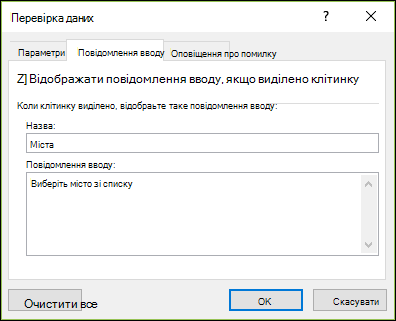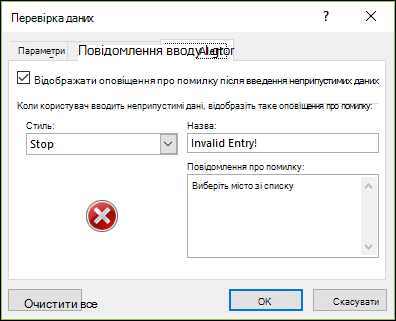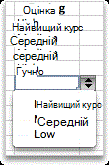Створення розкривного списку
Застосовується до
Щоб працювати ефективніше на аркушах, додайте до клітинок розкривні списки, з яких користувачі зможуть вибрати потрібний елемент.

-
На новому аркуші введіть записи, які мають відображатися в розкривному списку. Найкраще, коли ви матимете елементи списку в таблиці Excel. Якщо цього не зробити, можна швидко перетворити список на таблицю, вибравши будь-яку клітинку в діапазоні та натиснувши клавіші Ctrl+T.
Примітки.:
-
Не знаєте, навіщо розміщувати дані в таблиці? Завдяки цьому, коли ви додаватимете до таблиці елементи або вилучатимете їх, усі створені на її основі розкривні списки автоматично оновлюватимуться. Не потрібно нічого робити.
-
Тепер потрібно відсортувати дані в діапазоні або таблиці в розкривному списку.
-
-
На аркуші виберіть клітинку для розкривного списку.
-
Перейдіть на вкладку Дані на стрічці, а потім натисніть кнопку Перевірка даних.
Примітка.: Якщо не вдається вибрати параметр Перевірка даних, можливо, аркуш захищено або до нього надано спільний доступ. Розблокуйте окремі області захищеної книги або скасуйте спільний доступ до аркуша, а потім виконайте крок 3 ще раз.
-
На вкладці Настройки в полі Дозволити виберіть пункт Список.
-
Виберіть у полі Джерело , а потім виберіть діапазон списку. Ми розмістимо список "Міста" в клітинках A2:A9. Зверніть увагу, що рядок заголовка не входить до вибраного діапазону, тому що він не має відображатися в списку доступних варіантів:
-
Якщо користувачі можуть залишити клітинку пустою, установіть прапорець Ігнорувати пусті клітинки.
-
Установіть прапорець Розкривний список у клітинці .
-
Перейдіть на вкладку Повідомлення вводу .
-
Якщо потрібно, щоб під час виділення клітинки з'явилося повідомлення, установіть прапорець Відображати повідомлення вводу, коли клітинку вибрано , і введіть заголовок і повідомлення в поля (до 225 символів). Якщо не потрібно відображати повідомлення, зніміть його.
-
-
Перейдіть на вкладку Оповіщення про помилку .
-
Якщо потрібно, щоб з'явилося повідомлення, коли хтось вводить щось, чого немає в списку, установіть прапорець Відображати оповіщення про помилку після введення неприпустимих даних , виберіть параметр у полі Стиль і введіть заголовок і повідомлення. Якщо не потрібно відображати повідомлення, зніміть його.
-
-
Не знаєте, який параметр вибрати в полі Стиль ?
-
Щоб відобразити повідомлення, яке не заважає користувачам вводити дані, яких немає в розкривному списку, виберіть пункт Відомості або Попередження. З'явиться повідомлення з цією піктограмою
-
Щоб заборонити користувачам вводити дані, яких немає в розкривному списку, натисніть кнопку Зупинити.
Примітка.: Якщо заголовок і текст не введено, за промовчанням використовується заголовок «Microsoft Excel» і повідомлення «Введене значення неправильне. У цю клітинку можна вводити обмежений набір значень».
-
Створивши розкривний список, переконайтеся, що він працює належним чином. Наприклад, перевірте, чи ширина стовпців та висота рядків змінились достатньо, щоб відображати всі записи.
Щоб користувачі не бачили елементи розкривного списку, які містяться на іншому аркуші, і не могли внести до них зміни, приховайте та захистіть цей аркуш. Докладні відомості про те, як захистити аркуш, див. в статті Блокування клітинок для їх захисту.
Щоб дізнатися, як змінити варіанти в розкривному списку, див. статтю Додавання або вилучення елементів розкривного списку.
Щоб дізнатися, як видалити розкривний список, див. статтю Видалення розкривного списку.
За бажання ви можете завантажити книги разом із кількома прикладами перевірки даних, подібних до наведеного в цій статті. Дотримуйтеся наявних сценаріїв перевірки або створюйте власні. Завантажте приклади перевірки даних Excel.
Щоб пришвидшити введення даних, ви можете обмежити значення, які можна додати до клітинки, створивши розкривний список. Це також гарантує узгодженість даних.
Спочатку створіть список припустимих записів на аркуші й відсортуйте або перевпорядкуйте їх у потрібному порядку. Потім ці записи можна додати до даних розкривного списку. Якщо список невеликий, ви можете легко переглянути його та ввести записи безпосередньо в засобі перевірки даних.
-
Щоб створити список припустимих записів розкривного списку, введіть їх в одному стовпці або рядку аркуша без пустих клітинок.
-
Виберіть клітинки, у які потрібно вводити дані.
-
На вкладці Дані в розділі Знаряддя натисніть кнопку Перевірка даних або Перевірити.
Примітка.: Якщо команда перевірки недоступна, можливо, аркуш захищено або до книги надано спільний доступ. Якщо аркуш захищено або до книги надано спільний доступ, змінити параметри перевірки даних не можна. Відомості про те, як захистити книгу, див. в цій статті.
-
Перейдіть на вкладку Настройки , а потім у спливаючому меню Дозволити виберіть Пункт Список.
-
Виберіть у полі Джерело , а потім на аркуші виберіть свій список припустимих записів.
Діалогове вікно згорнеться, щоб ви могли зручніше переглянути аркуш.
-
Натисніть клавішу RETURN або кнопку Розгорнути
Поради.:
-
Також можна ввести значення, розділені комою, безпосередньо в поле Джерело .
-
Щоб змінити список припустимих записів, просто змініть значення у вихідному списку або змініть діапазон у полі Джерело .
-
Ви можете вказати власне повідомлення про помилку, яке з’являтиметься, коли користувачі вводитимуть неприпустимі дані. На вкладці Дані натисніть кнопку Перевірка даних або Перевірити, а потім перейдіть на вкладку Оповіщення про помилку .
-
Додаткові відомості
-
На новому аркуші введіть записи, які мають відображатися в розкривному списку. Найкраще, коли ви матимете елементи списку в таблиці Excel.
Примітки.:
-
Не знаєте, навіщо розміщувати дані в таблиці? Коли дані містяться в таблиці, то під час додавання або видалення елементів зі списку всі розкривні списки, створені на основі цієї таблиці, автоматично оновлюються. Не потрібно нічого робити.
-
Радимо також відсортувати дані в порядку, у якому вони мають відображатися в розкривному списку.
-
-
На аркуші виберіть клітинку, яка має містити розкривний список.
-
Перейдіть на вкладку Дані на стрічці, а потім виберіть Знаряддя даних > Перевірка даних.
-
На вкладці Настройки в полі Дозволити виберіть пункт Список.
-
Якщо ви вже зробили таблицю з розкривними записами, виберіть у полі Джерело , а потім виділіть і перетягніть клітинки, які містять ці записи. Не додавайте клітинку заголовка. Виберіть лише клітинки, які мають відображатися в розкривному списку. Крім того, можна просто ввести список записів у полі Джерело , розділяючи їх комою таким чином:
Фрукти;Овочі;Хлібні злаки;Молочні продукти;Закуски
-
Якщо користувачі можуть залишити клітинку пустою, установіть прапорець Ігнорувати пусті клітинки.
-
Установіть прапорець Розкривний список у клітинці .
-
Перейдіть на вкладку Повідомлення вводу .
-
Якщо потрібно, щоб під час виділення клітинки з'явилося повідомлення, установіть прапорець Відображати повідомлення та введіть заголовок і повідомлення в поля (до 225 символів). Якщо не потрібно відображати повідомлення, зніміть його.
-
-
Перейдіть на вкладку Оповіщення про помилку .
-
Якщо потрібно, щоб з'явилося повідомлення, коли хтось вводить щось, чого немає в списку, установіть прапорець Відображати оповіщення , виберіть параметр у полі Тип і введіть заголовок і повідомлення. Якщо не потрібно відображати повідомлення, зніміть його.
-
-
Натисніть кнопку OK.
Створивши розкривний список, переконайтеся, що він працює належним чином. Наприклад, перевірте, чи ширина стовпців та висота рядків змінились достатньо, щоб відображати всі записи. Щоб дізнатися, як змінити варіанти в розкривному списку, див. статтю Додавання або вилучення елементів розкривного списку. Щоб дізнатися, як видалити розкривний список, див. статтю Видалення розкривного списку.
Потрібна додаткова допомога?
Ви завжди можете поставити запитання експерту в спільноті Tech у розділі Excel чи отримати підтримку в спільнотах.
Додаткові відомості
Додавання або вилучення елементів розкривного списку
Застосування перевірки даних до клітинок
Блокування або розблокування окремих областей захищеного аркуша